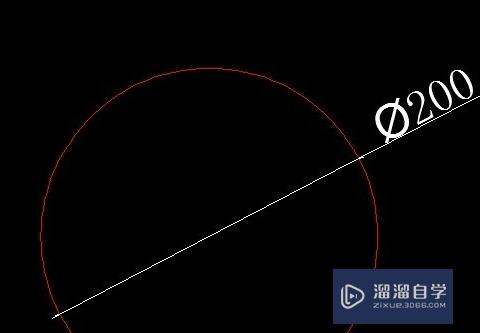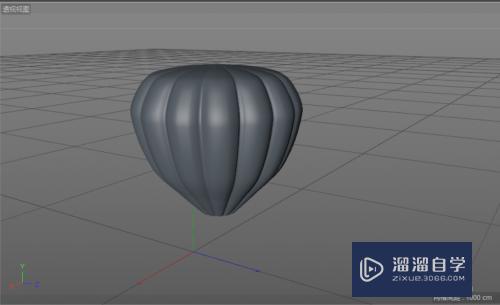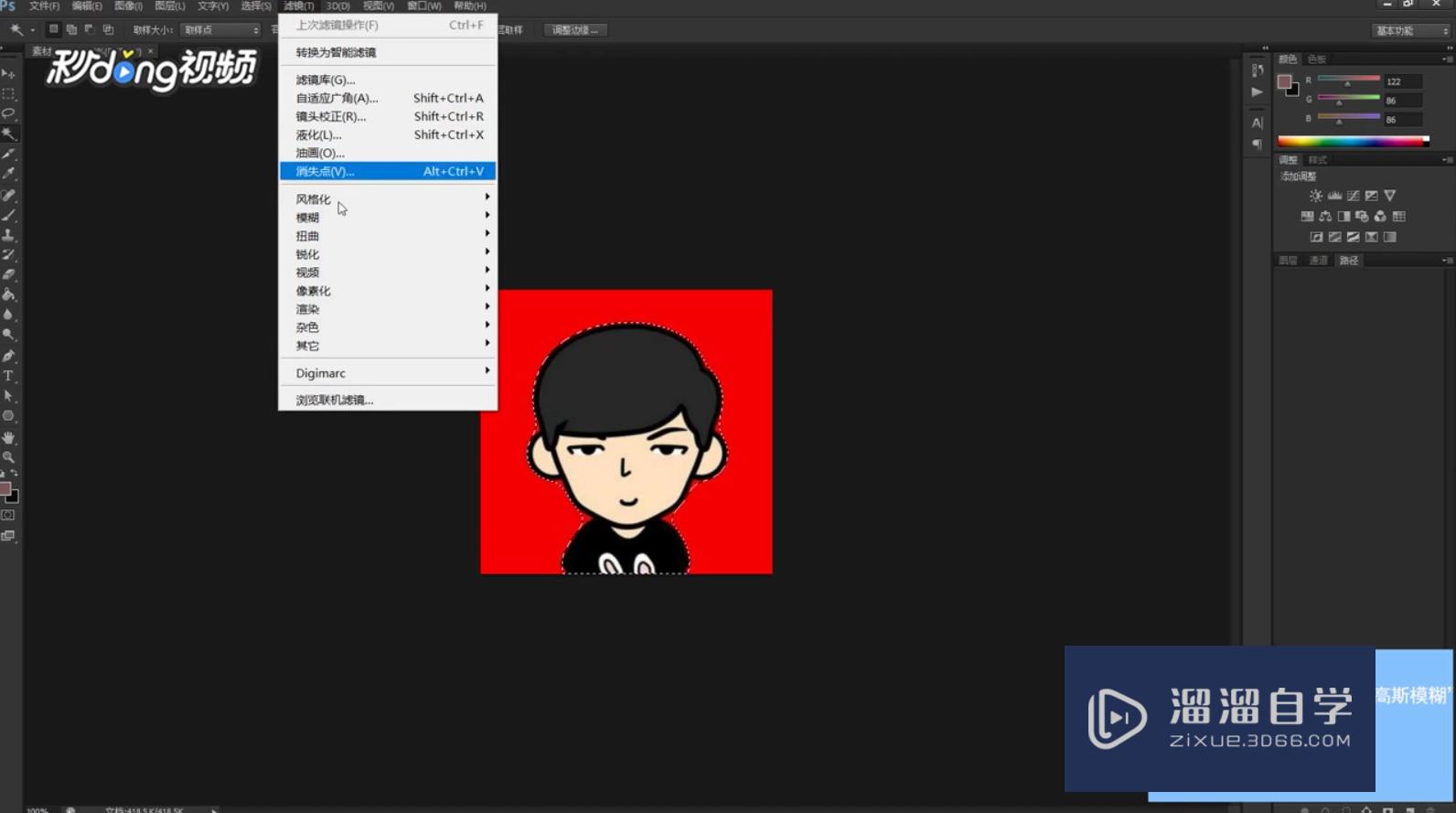CAD绘图软件的高效率命令(cad绘图软件的高效率命令是什么)优质
对于建筑师来说。当脑海中的蓝图渐渐成型时。需要将这些意向设计反映在图纸上。可以通过手绘。也可以通过CAD来完成。但是我们需要学会CAD各种命令的操作才行。这样才能事半功倍。今天就一起来学习CAD绘图软件的高效率命令吧!
工具/软件
硬件型号:华硕(ASUS)S500
系统版本:Windows7
所需软件:CAD 2014
方法/步骤
第1步
快捷键的设置。刚入职的年轻人。看到一定工作年限的建筑师绘图时。似乎是停到了弹钢琴的声音。很有节奏感。就像是指尖的舞蹈。在绘图中。设置自己熟悉的快捷键。简化常用命令的快捷键。可以极大地提高绘图效率。在工具/自定义/编辑程序参数中可以修改快捷键。是一个记事本。改完之后。记得保存。关闭软件后。再次打开。所做的修改就立马生效了。
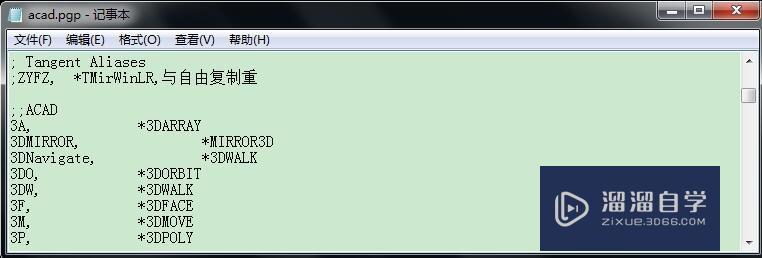
第2步
标注样式的修改。在格式/标注样式里可以对格式进行修改。对文字的字体。高度都可以进行修改。
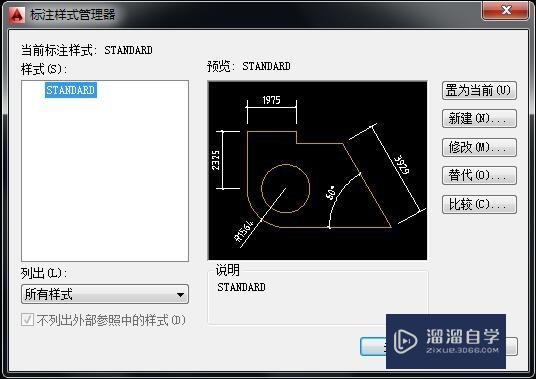
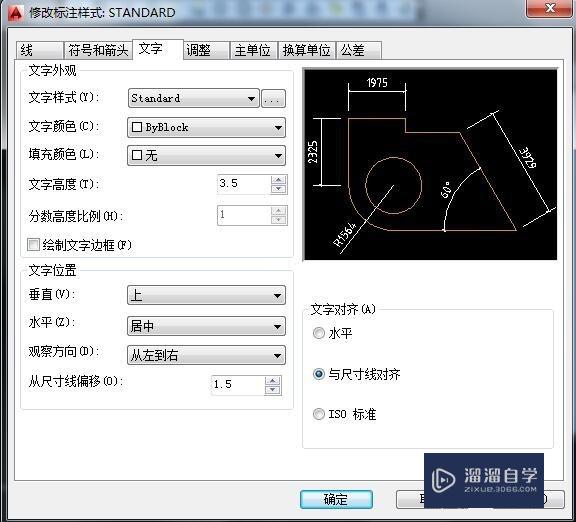
第3步
保存设置。可以防止因为断电。软件故障等导致图纸没有保存。可以在选项/打开和保存中设置。
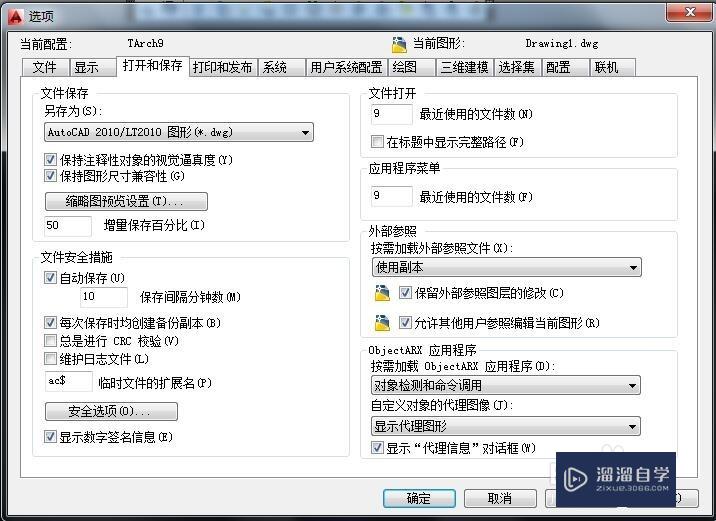
第4步
当天正菜单被关闭时。可以用CRTL+调出菜单。0图层恢复。1图层关闭。4局部隐藏。6恢复可见。F3对象捕捉开关。F8正交开关。
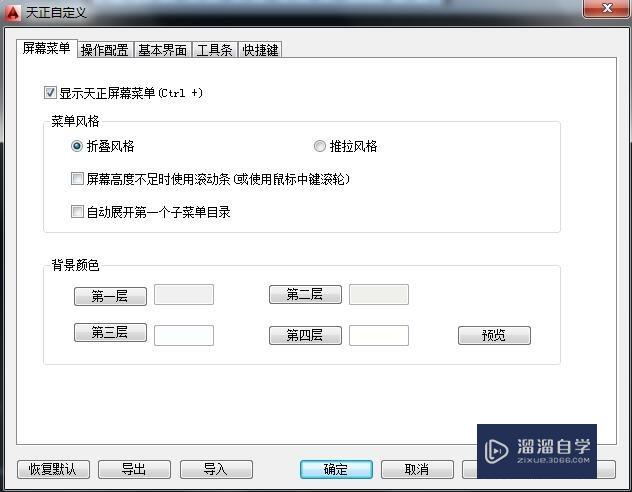
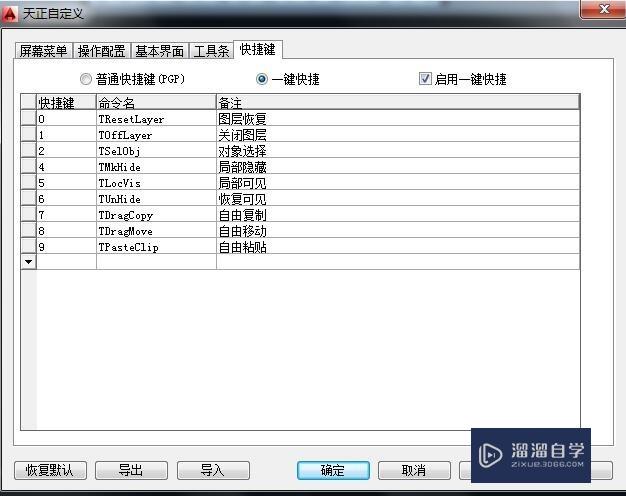
第5步
插入外部参照。路径一般选择无路径。参照类型一般选择附着型。要把参照的文件和绘图文件放在一个文件夹里。外部参照文件可以随时更新。便于图纸的校对。适合复杂大型工程的协同作业。
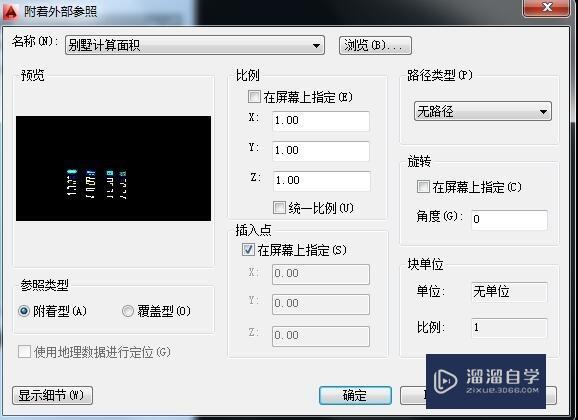
第6步
阵列命令AR。有环形阵列。矩形阵列。路径阵列。路径阵列非常实用。极大地提高了在总图中种树的效率。阵列还可以直接对源对象进行编辑。
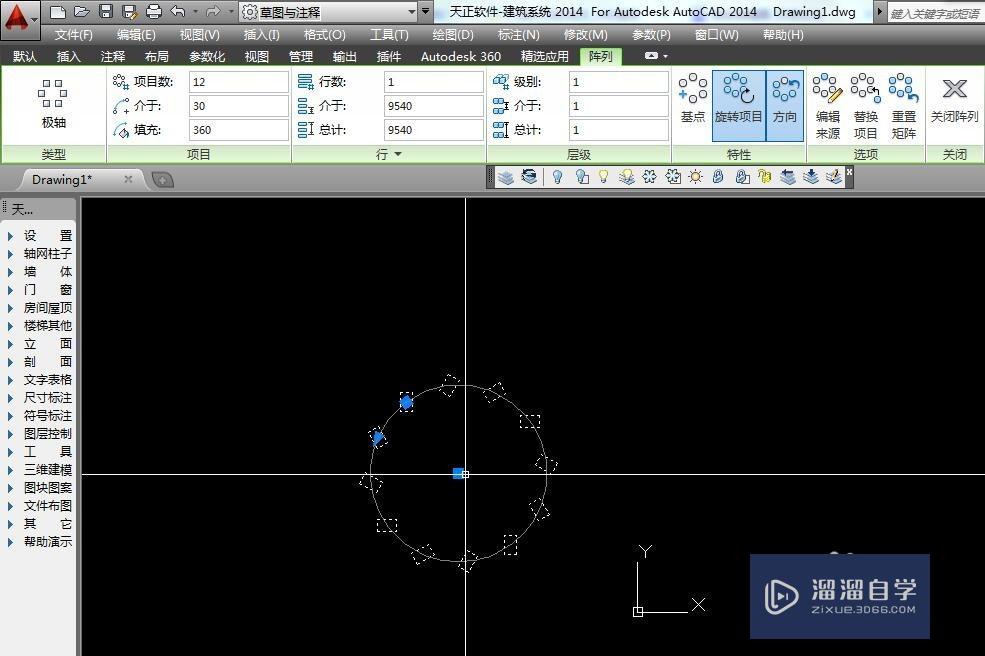
以上关于“CAD绘图软件的高效率命令(cad绘图软件的高效率命令是什么)”的内容小渲今天就介绍到这里。希望这篇文章能够帮助到小伙伴们解决问题。如果觉得教程不详细的话。可以在本站搜索相关的教程学习哦!
更多精选教程文章推荐
以上是由资深渲染大师 小渲 整理编辑的,如果觉得对你有帮助,可以收藏或分享给身边的人
本文地址:http://www.hszkedu.com/58997.html ,转载请注明来源:云渲染教程网
友情提示:本站内容均为网友发布,并不代表本站立场,如果本站的信息无意侵犯了您的版权,请联系我们及时处理,分享目的仅供大家学习与参考,不代表云渲染农场的立场!